Tính năng Chia sẻ màn hình được Facebook đưa vào Messenger và đây là cách thực hiện

- Messenger đã có giao diện “Star Wars”, đây là cách để thiết lập
- Đọc nội dung tin nhắn Messenger mà không hiện “Đã xem”
Với tính năng Chia sẻ màn hình, người dùng có thể chia sẻ màn hình với những thành viên khác sau khi họ bắt đầu cuộc gọi video nhóm.
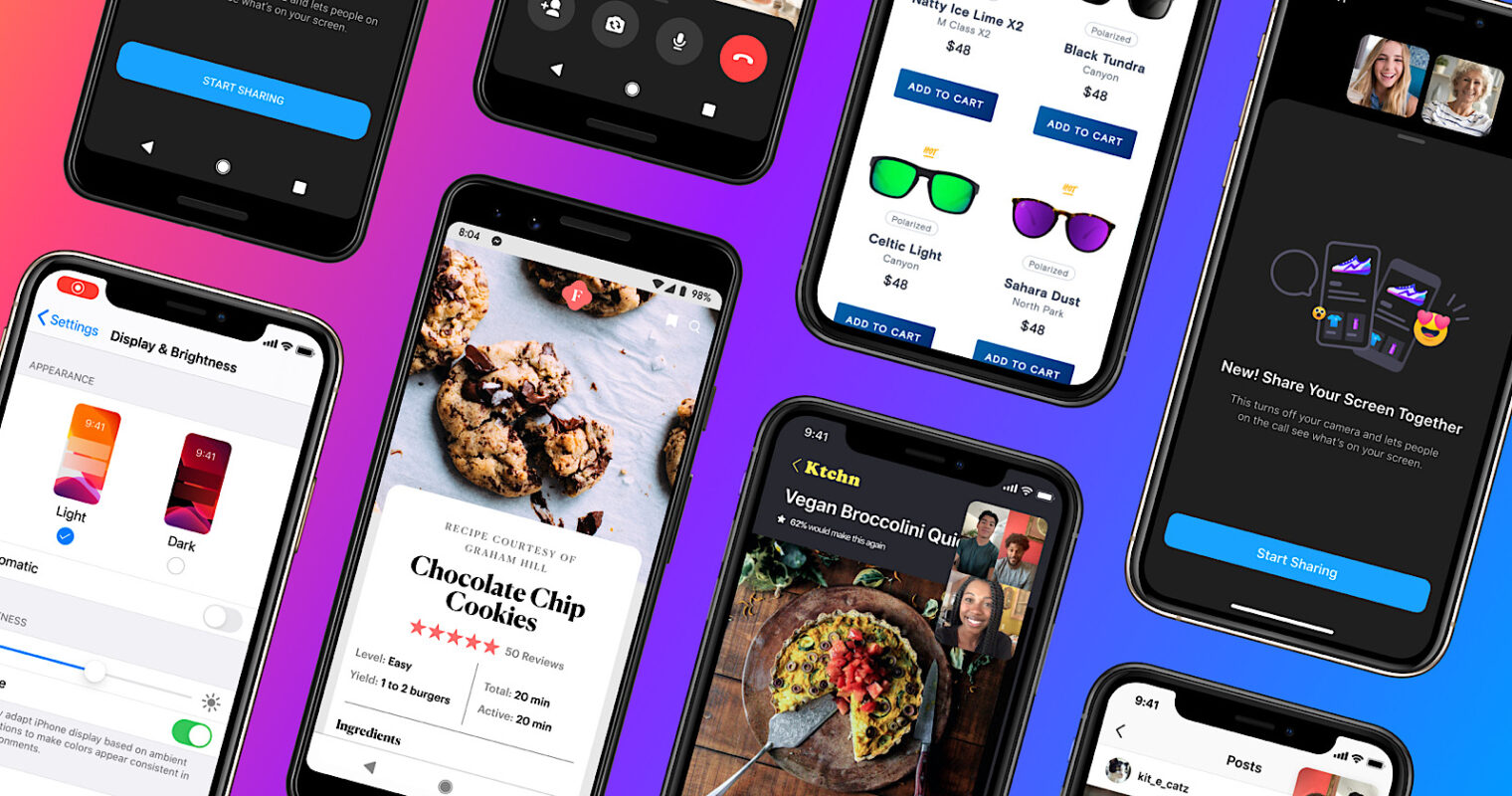
Hiện tại, dịch COVID-19 vẫn đang bùng phát mạnh mẽ trên thế giới và giãn cách xã hội đang được thực thi nghiêm ngặt. Vì thế, để giúp mọi người có thể trò chuyện và chia sẻ nhiều điều trong cuộc sống hàng ngày với nhau, Facebook đã tạo ra nhiều tính năng mới tích hợp vào ứng dụng Messenger để giúp mọi người vẫn giữ kết nối với nhau.
Sau một thời gian ra mắt tính năng Tạo phòng họp mặt, thì mới đây tính năng Chia sẻ màn hình cũng được Facebook đưa vào Messenger, cho phép người dùng có thể chia sẻ nhiều hình ảnh, video,... ngay từ chính chiếc máy tính hoặc điện thoại của mình với những người khác trong khi thực hiện cuộc gọi video.
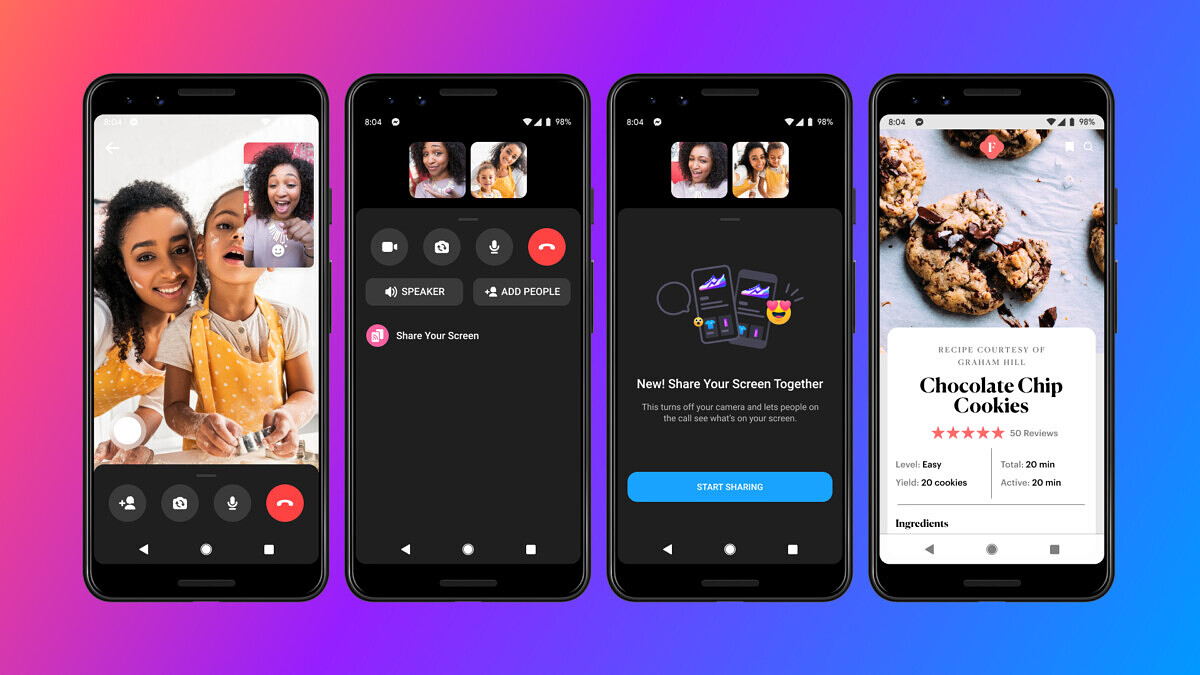 Hiện tính năng này đã được hỗ trợ trên cả PC, Android và iOS. Bạn chỉ cần cập nhật phiên bản Facebook Messenger mới nhất là có thể sử dụng rồi đấy.
Hiện tính năng này đã được hỗ trợ trên cả PC, Android và iOS. Bạn chỉ cần cập nhật phiên bản Facebook Messenger mới nhất là có thể sử dụng rồi đấy.
Hướng dẫn kích hoạt tính năng Chia sẻ màn hình trên Facebook Messenger bằng điện thoại
Bước 1: Mở ứng dụng Messenger. Truy cập vào cuộc trò chuyện bạn muốn gọi video và chọn biểu tượng Gọi video.
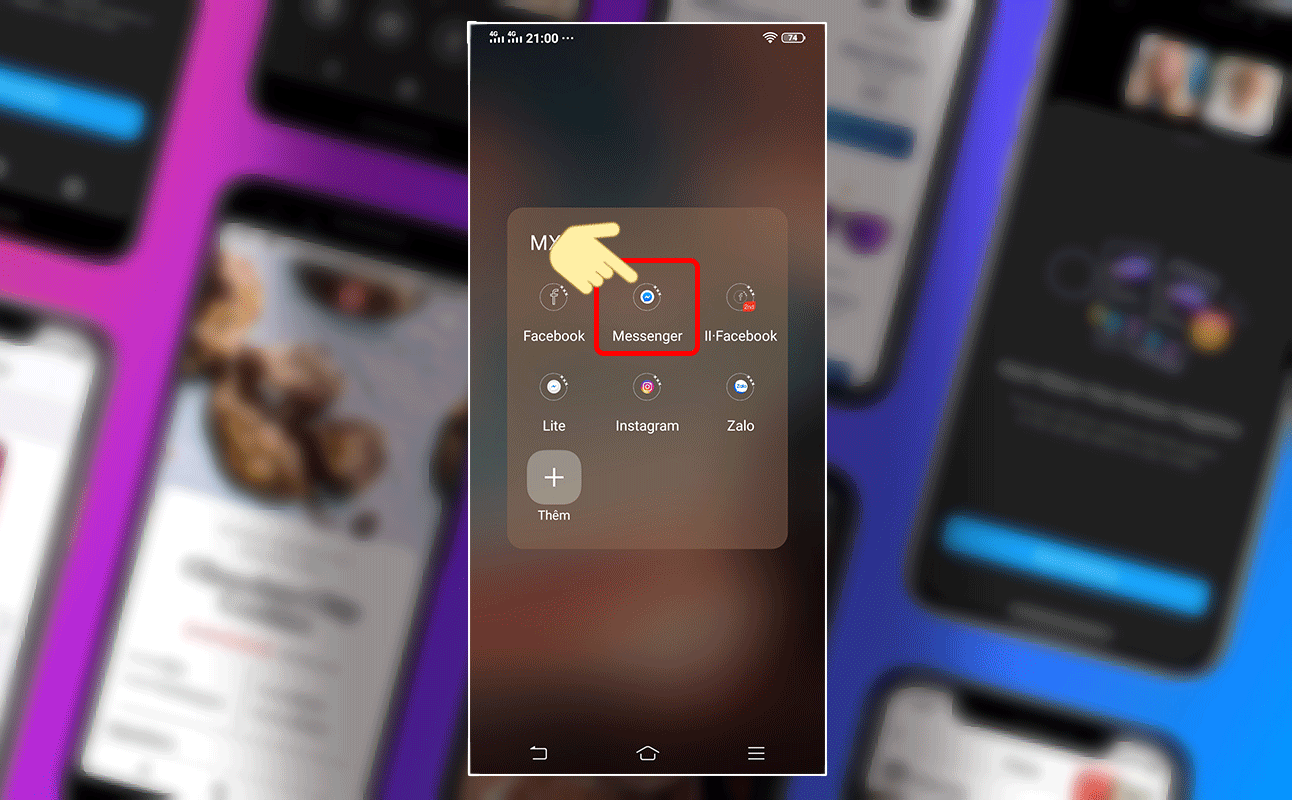
Bước 2: Sau khi đối phương bắt máy, bạn vuốt màn hình từ dưới lên và chọn Chia sẻ màn hình.
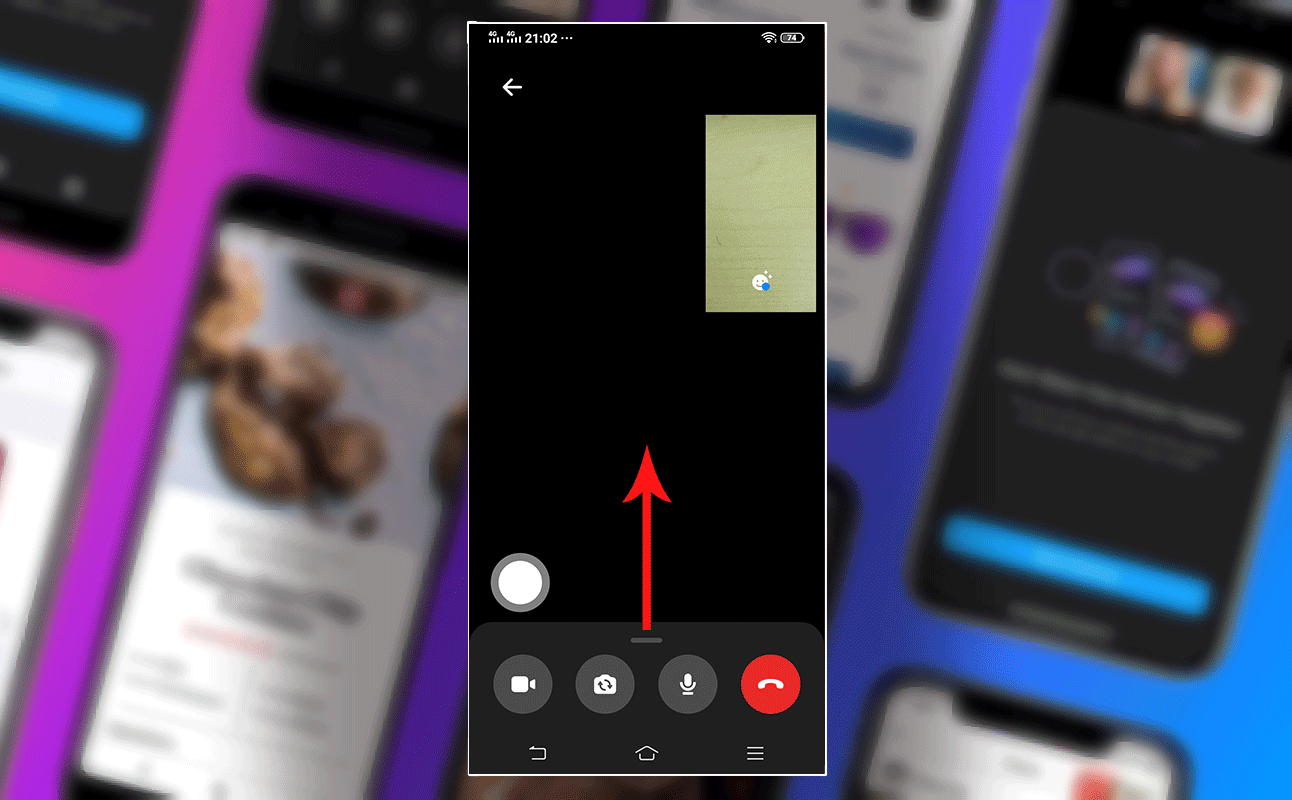
Bước 3: Messenger sẽ hiện thông báo 'Messenger sẽ bắt đầu chụp mọi thứ trên màn hình'. Bạn chọn Bắt đầu ngay để bắt đầu chia sẻ màn hình của mình.
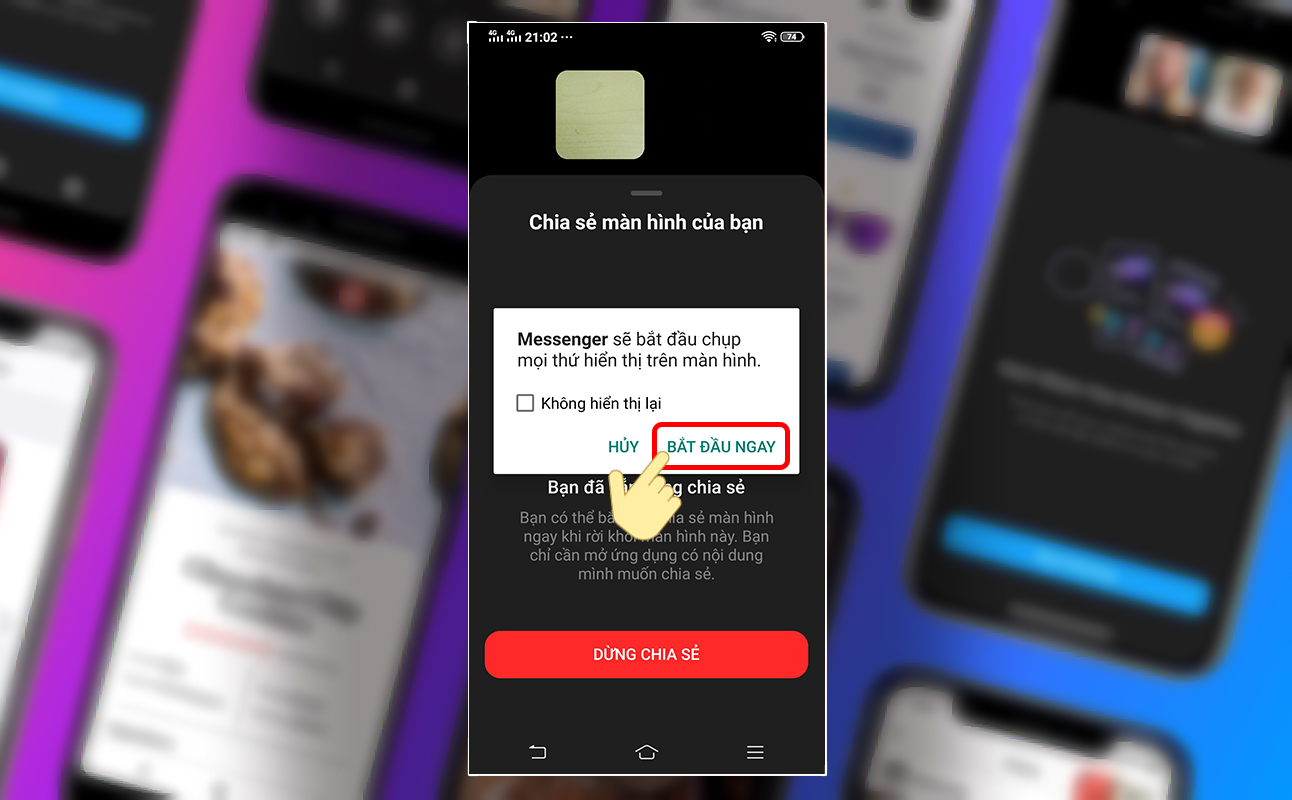
Vậy là xong. Những thao tác hiển thị trên màn hình của bạn cũng sẽ được hiển thị với những người tham gia cuộc gọi video.
Dưới đây là hình ảnh của màn hình đang chia sẻ hình ảnh và màn hình được chia sẻ hình ảnh.
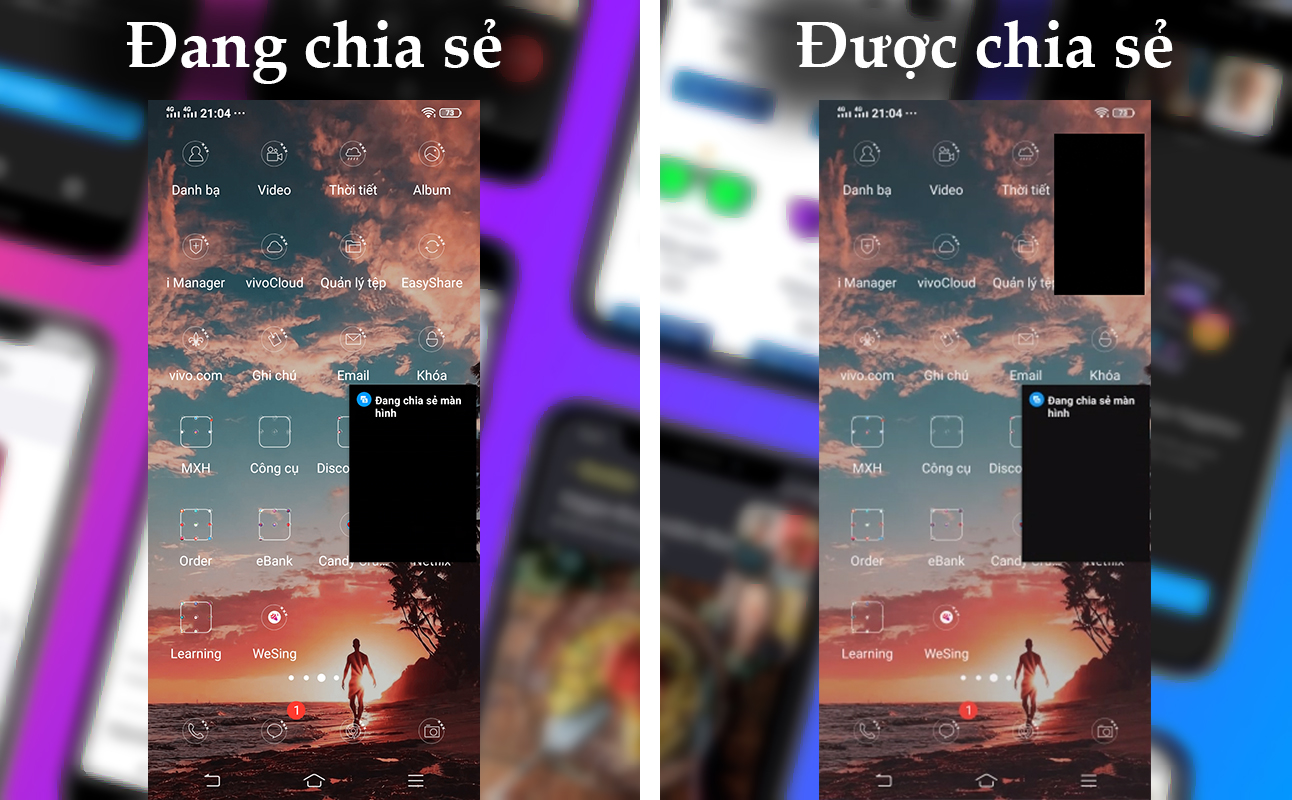
Hướng dẫn kích hoạt tính năng Chia sẻ màn hình trên Facebook Messenger trên Laptop
Bước 1: Bạn bắt đầu cuộc gọi Messenger và nhấn vào biểu tượng chia sẻ màn hình.
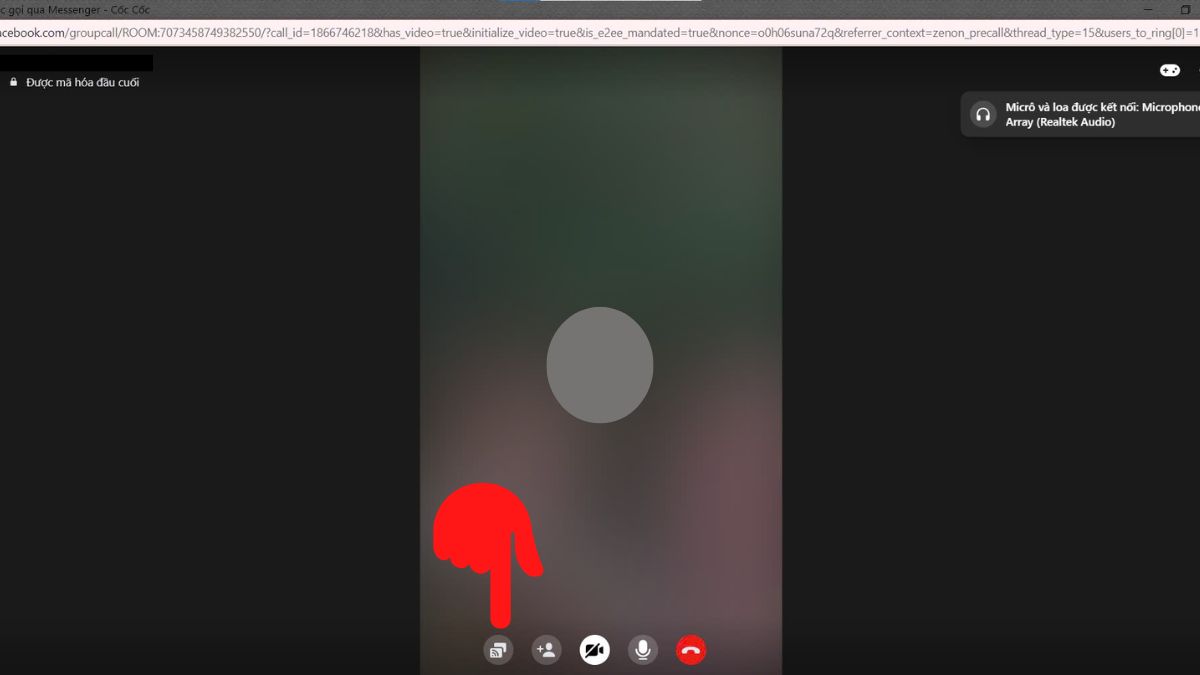
Bước 2: Sau đó, bạn lựa chọn chia sẻ màn hình theo nhu cầu của mình và nhấn Share.
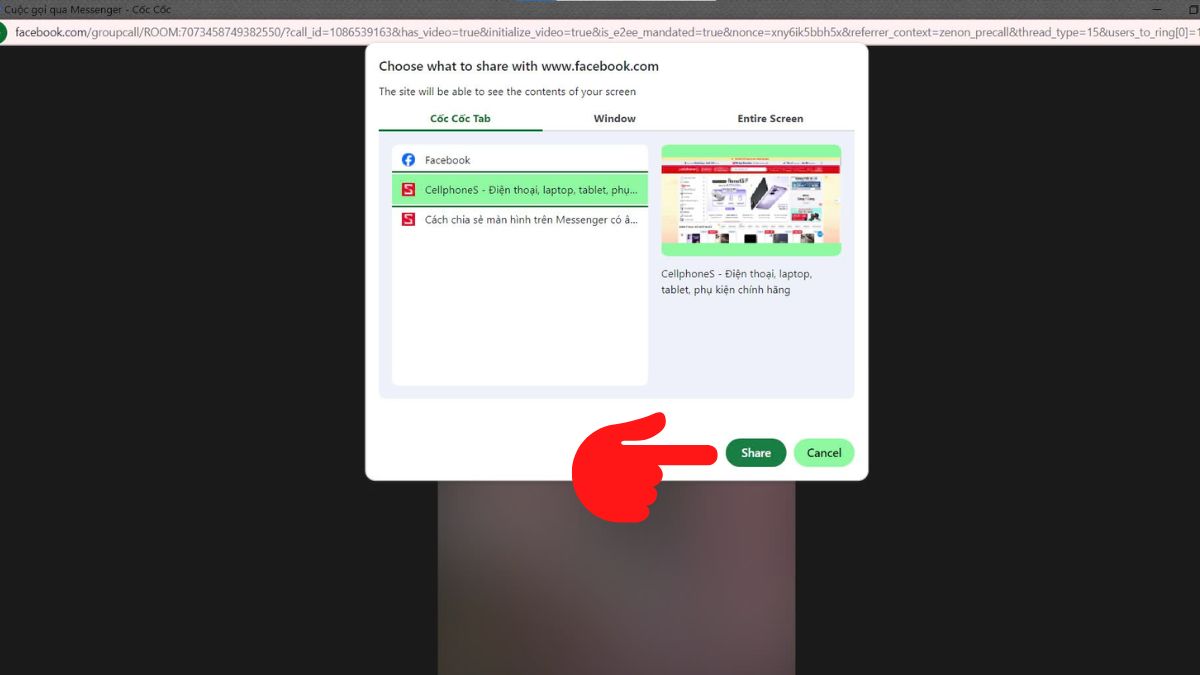
Bước 3: Màn hình bạn muốn chia sẻ thông qua Facebook Messenger sẽ hiện ra và đối phương sẽ nhận thấy. Để ngừng chia sẻ, bạn chọn Stop Sharing.
.jpg)
Tạm kết
Với tính năng Chia sẻ màn hình mới này, hi vọng bạn và người thân, bạn bè mình sẽ có thể chia sẻ cùng nhau những hình ảnh, video, những kỷ niệm đáng nhớ với nhau. Nếu thấy hay đừng quên theo dõi Sforum.vn để cập nhật những đánh giá công nghệ, thủ thuật Messenger cũng như mẹo hay công nghệmỗi ngày các bạn nhé.
Xem thêm: Thủ thuật Facebook
[Product_Listing categoryid="3" propertyid="" customlink="https://cellphones.com.vn/mobile.html" title="Danh sách điện thoại đang được quan tâm nhiều tại CellphoneS"]



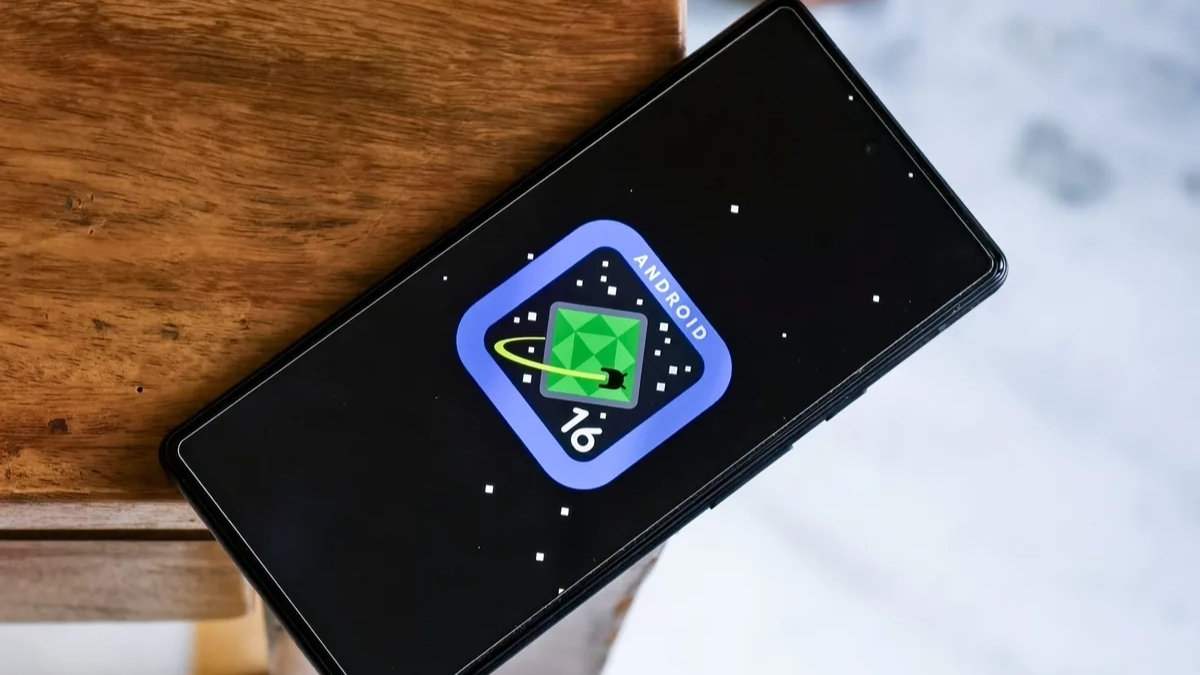




Bình luận (0)